Ali občasno slišite pisk v ušesih? To se imenuje tinitus. V najslabšem primeru je to posledica osnovne bolezni, vendar je običajno posledica starosti. Vaša ušesa ne bodo večno mlada in ko se starate, boste slišali te piske. Toda ali ste se kdaj vprašali, koliko izgube sluha zaradi starosti ste doživeli?
Kako do brezplačnega testa sluha na tabličnem računalniku Samsung
Namesto da bi šli v kakšen center, kjer bi vam morda zaračunali preveč, zakaj ne bi dobili brezplačnega pregleda sluha s tablico ali telefonom Samsung? Nastavitve ni lahko najti, vendar z nekaj dotiki lahko dobite svoj test sluha. Odprite tablico nastavitve aplikacijo in pojdite na Zvok.
Povlecite malo navzdol in tapnite Kakovost zvoka in učinki. Klikni Prilagodite zvok. Recimo, da nimate časa za preizkus sluha, vendar želite, da vaš tablični računalnik Samsung izboljša zvok glede na vašo starost. Če se dotaknete zobnika, boste videli, kako dobro slišite z in brez Adapt Sound. Videli boste graf, kako dober bi moral biti vaš sluh z visokimi in nizkimi toni.
Najsvetlejše modre črte so, ko je funkcija Adapt Sound izklopljena, temnejše modre črte pa, ko je funkcija izklopljena.
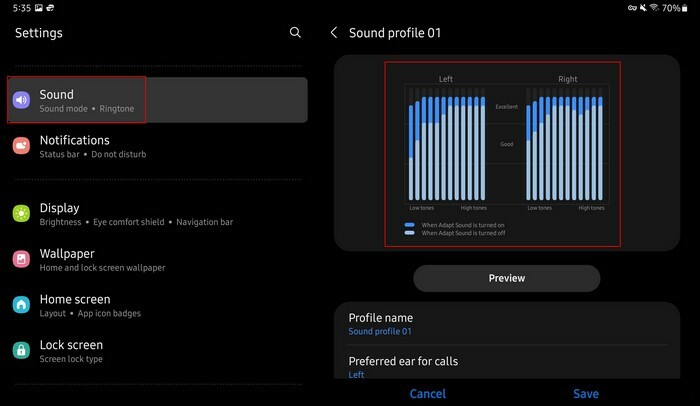
Testiranje vašega sluha
Recimo, da imate čas preizkusiti svoj sluh; tapnite na gumb na dnu (Preizkusite moj sluh). Tablični računalnik vas bo prosil, da priključite slušalke, in preskus se bo začel, ko to storite. Slišali boste vrsto piskov in tablični računalnik vas bo vprašal, ali ga slišite. Če ne odgovorite iskreno, očitno ne boste dobili natančnih rezultatov. Ko boste odgovarjali na vprašanja, bo za vas ustvarjen osebni profil izenačevalnika.
Ko izvajate test sluha, se prepričajte, da ste na mirnem mestu in si vzemite vsaj nekaj sekund, preden odgovorite. Preizkus bo trajal nekaj minut in ko bo končan, bo ustvaril profil, tako da lahko dodate že obstoječo možnost na seznam Adapt Sound.
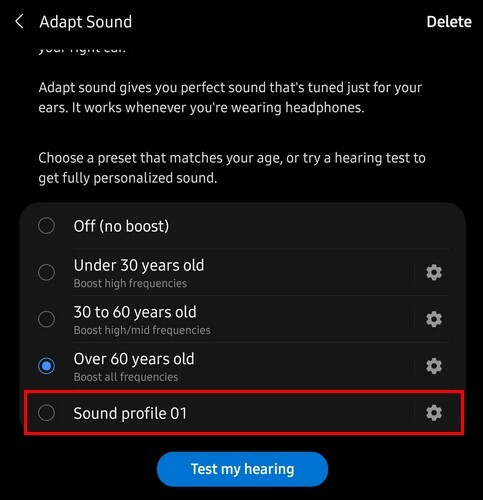
Preizkusite lahko, kako dobro se bo izboljšal zvok vašega tabličnega računalnika, tako da poslušate svojo najljubšo glasbo. Na primer, lahko začnete poslušati nekaj glasbe na Spotify. Ko začnete predvajati glasbo, pojdite na Adapt Sound in jo poslušajte brez ojačevalca zvoka in nato z njim glede na vašo starost. Izberete pa lahko tudi profil, ki ga je test sluha ustvaril za vas. Zagotovo boste opazili razliko.
Če se vrnete na kakovost zvoka in učinke, lahko omogočite tudi druge zvočne možnosti, kot sta Dolby Atoms in Dolby Atoms za igre, kjer lahko samodejno dobite zvoke Dolby, ko igrate igre. To je odlična funkcija, saj lahko še bolj uživate v glasbi, ne da bi morali namestiti aplikacije drugih proizvajalcev.
Ko je vaš profil ustvarjen, lahko do njega kadar koli dostopate, ga znova nastavite, izberete želeno uho za klice in svojemu profilu dodelite ime. Tapnite gumb Predogled, da slišite, koliko je Adapt Sound izboljšal zvok vaše naprave. Videli boste sporočilo, ki vas poziva, da predvajate glasbo, da boste slišali razliko, lahko pa si tudi predogledate izboljšavo, tako da tapnete spodnje gumbe. Prilagojeni gumb vam bo omogočil slišati zvočne izboljšave, gumb Original pa bo imel zvok brez izboljšav.
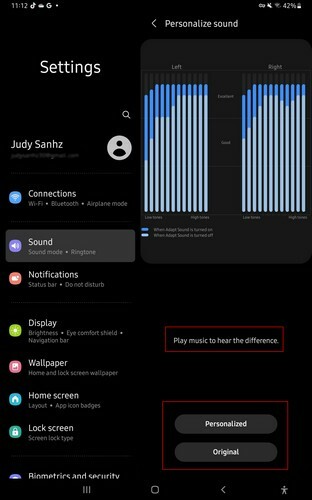
Kako dostopati do Adapt Sound iz vašega telefona Samsung Galaxy
Ker boste verjetno uporabljali telefon in ne tablico. Tukaj so koraki za dostop do Adapt Sound iz vašega telefona Samsung Galaxy. Pojdite na Nastavitve, nato pa na Zvoki in vibracije. Zdaj tapnite Kakovost zvoka in učinki; na dnu bi morali najti možnost Adapt Sound. Povlecite navzdol in lahko izberete starostno skupino, v katero spadate. Izbirate lahko med možnostmi, kot so:
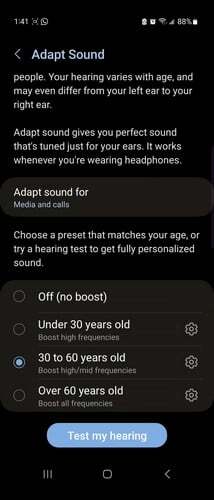
- Izklopljeno (brez povečanja)
- Mlajši od 30 let
- 30 do 60 let
- Starejši od 60 let
Gumb Preizkusi moj sluh bo pod temi možnostmi-
Nadaljnje branje
Če smo že pri zvoku, si oglejte nekaj koristnih člankov, ki pokrivajo kako lahko ponastavite zvočne nastavitve za Windows 11 in kaj lahko storite, če obstaja ni zvoka v sobi za sejo po skupinah za predstavitelja v Microsoft Teams.
Potem je tukaj članek, ki vam lahko pokaže kako popraviti, da zvok Bluetooth ne deluje v sistemu Windows 11. In za tiste trenutke, ko želite na svoj Zoom sestanek vključiti glasbo v ozadju, da se vam ne bo treba ukvarjati s tisto neprijetno tišino, je tukaj kako deliti zvok vašega računalnika.
Zaključek
Ko uporabljate zvočne izboljšave, boste bolje izkoristili zvok. S funkcijo Adapt Sound na tablici Samsung boste opazili razliko med uporabo in neuporabo. Če uporabljate to funkcijo v telefonu, boste ob sprejemanju klicev vprašani, katero uho želite izbrati. Izboljšave si lahko celo ogledate tako, da slišite zvok z izboljšavami in brez njih.
Možnost je zakopana v nastavitvah vaše naprave, a ko veste, kje je, jo je enostavno najti. Ali ste opazili razliko pri uporabi zvoka Adapt? Sporočite mi v spodnjih komentarjih in ne pozabite deliti članka z drugimi na družbenih medijih.